Taartdiagram
In Taartdiagrammen worden categorieën weergegeven als een proportie of een percentage van het geheel. Gebruik taartdiagrammen om de samenstelling van categorische gegevens weer te geven, waarbij ieder segment proportioneel is voor de hoeveelheid die deze vertegenwoordigt.
Wanneer gebruikt u het?
Taartdiagrammen zijn nuttig als u delen van een geheel gedurende een vaste periode wilt vergelijken. Zij vertonen geen verandering op basis van tijdsverloop.
U kunt overwegen een taartdiagram te gebruiken indien u werkt met:
- een gegevensset taartdiagrammen zijn effectief bij het categoriseren en vergelijken van één gegevensset
- positieve waarden taartdiagrammen kunnen geen nulwaarden weergeven en kunnen voor verwarring zorgen als er met negatieve waarden gewerkt wordt
- zeven categorieën of minder het wordt steeds ingewikkelder om de relatieve omvang van ieder segment waar te nemen als u met meer dan zeven categorieën werkt
Voorbeelden
Standaard cirkeldiagram
U moet bepalen welke verzendmethoden het grootste deel uitmaken van het totaalbedrag dat uw bedrijf aan verzendkosten betaalt. Bij een cirkeldiagram ziet u welk aandeel van de totale kosten door elke methode wordt bepaald:
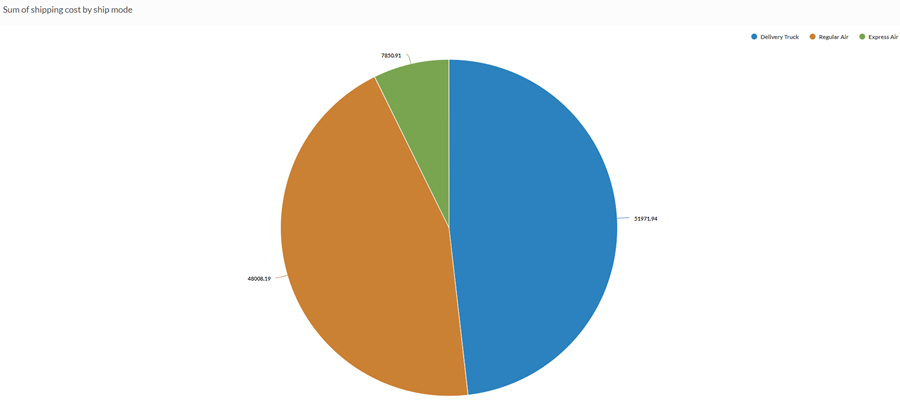
Donutdiagram
U moet bepalen of er een verband bestaat tussen het soort klant en de winst. Met behulp van het cirkeldiagram toont u de som van de winst voor elke klantencategorie om te laten zien welke klanttypes het belangrijkste segment van uw verkoop vertegenwoordigen:
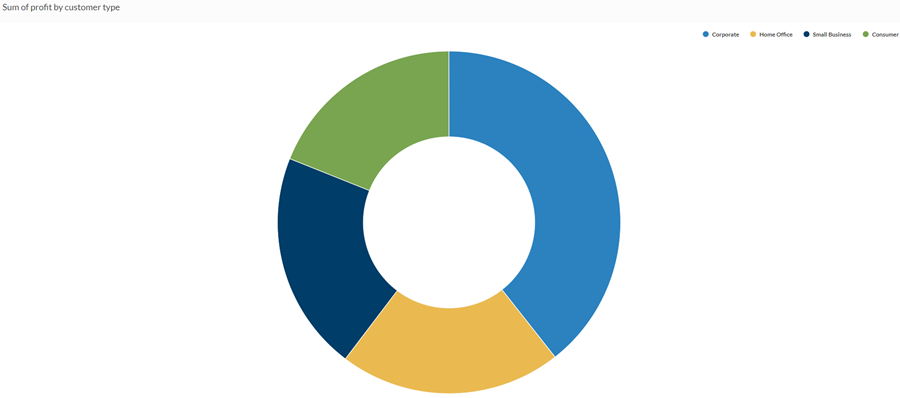
Instellingen voor gegevensconfiguratie
- Open de Resultaten-app.
- Ga naar de juiste tabel.
- Klik in het deelvenster Configureren
 op Gegevens en configureer de volgende instellingen:
op Gegevens en configureer de volgende instellingen:
| Instelling | Ondersteunde gegevenstypen | Beschrijving |
|---|---|---|
| Categorieën weergegeven |
|
Het veld wordt vertegenwoordigd door taartdiagramsecties. Er wordt één sectie gemaakt voor elke unieke waarde in het veld. |
| Waarde | numeriek |
De geaggregeerde waarde die functioneert als de basis voor de waarden van de grafiek. Het totaal van alle waarden in het veld voor elke categorie bepaalt de grootte van de taartdiagramsecties. Tip U kunt decimalen en afronding voor numerieke gegevens beheren door de opmaak van dit veld te wijzigen. Voor de aggregatieoptie Gemiddelde zijn Opmaakopties beschikbaar op het tabblad Gegevens van het deelvenster Visualisatie configureren. Voor alle andere aggregatieopties worden opmaakopties ingesteld in de Tabelweergave toegepast. Voor hulp hierbij raadpleegt u Opties voor gegevensindeling. |
|
Opmaakopties |
numeriek |
Selecteer een optie in dit veld om opmaak zoals decimalen en afronding toe te passen op de Y-aswaarden in de grafiek. Voor hulp hierbij raadpleegt u Opties voor gegevensindeling. Opmaakopties zijn alleen beschikbaar voor de aggregatieoptie Gemiddelde. Voor alle andere aggregatieopties worden opmaakopties ingesteld in de Tabelweergave toegepast. |
Instellingen voor diagramweergave
- Open de Resultaten-app.
- Ga naar de juiste tabel.
- Klik in het deelvenster Configureren
 op Weergeven en configureer de volgende instellingen:
op Weergeven en configureer de volgende instellingen:
| Instelling | Beschrijving |
|---|---|
| Opties | |
| Legenda tonen | Toon of verberg de legenda bovenaan de grafiek. |
| Waarden tonen | Toon of verberg de gegevenspuntwaarden. |
| Percentages tonen | Toon of verberg het percentage dat elk deel vertegenwoordigt van het geheel. |
| Totaal tonen |
Toont het opgetelde totaal van de taartdiagramwaarden. |
| Verbeter de prestaties |
Schakelt naar de prestatiemodus wanneer gegevenspunten op het diagram groter worden dan 150 door enkele wisselwerkingen toe te passen. Voor meer informatie raadpleegt u Verbeter de prestaties van grafieken. |
| Donut | Toon het taartdiagram als een donutgrafiek in plaats van een traditioneel taartdiagram. |
| Ratio |
Beheert het formaat van het donutgat met betrekking tot het diagram als geheel. Geef een grotere waarde op om het gat groter te maken. De maximale waarde is 0,7. |
| Andere instellingen | |
| Kleuren | De kleuren toegewezen aan elke categorie. |